Recensies beheren met Product Reviews
Je kunt de ontvangen productrecensies rechtstreeks vanuit je Shopify-beheercentrum beheren, verwijderen en beantwoorden.
Op deze pagina
- Automatisch publiceren van productrecensies uitschakelen
- Een niet-gepubliceerde recensie publiceren
- Publicatie van een recensie ongedaan maken
- Een recensie verwijderen
- Een recensie beoordelen als ongepast
- Een gemarkeerde recensie alsnog toestaan
- Bulkacties
- Recensies zoeken
- Recensies sorteren
- Reageren op recensies
Automatisch publiceren van productrecensies uitschakelen
De standaardinstelling is dat nieuwe productrecensies automatisch in je webshop worden gepubliceerd nadat ze zijn geverifieerd via een spamfilter.
Als je meer controle wil over welke recensies in je winkel worden weergegeven, kun je ervoor kiezen om recensies handmatig te publiceren. Als je de instelling voor automatisch publiceren uitschakelt, worden nieuwe recensies weergegeven als Niet gepubliceerd en worden deze pas weergegeven in je winkel nadat je ze hebt gepubliceerd.
Stappen:
Klik in het Shopify-beheercentrum op Instellingen > Apps en verkoopkanalen.
Klik op de pagina Apps en verkoopkanalen op Product Reviews.
Klik op App openen.
Klik op Instellingen.
Klik in het gedeelte Automatisch publiceren op Uitgeschakeld.
Klik op Opslaan.
Een niet-gepubliceerde recensie publiceren
Als je automatische publicatie van productrecensies uitschakelt, worden deze recensies alleen weergegeven in je winkel als je ze handmatig publiceert.
Stappen:
Klik in het Shopify-beheercentrum op Instellingen > Apps en verkoopkanalen.
Klik op de pagina Apps en verkoopkanalen op Product Reviews.
Klik op App openen.
Klik op Niet gepubliceerd.
Klik op de recensie die je wilt publiceren.
Klik op Publiceren.
Publicatie van een recensie ongedaan maken
In sommige gevallen kan het nodig zijn om een recensie uit je webshop te verwijderen, zonder dat je de recensie permanent wilt verwijderen. In dat geval kun je ervoor kiezen om de publicatie ongedaan te maken.
Stappen:
Klik in het Shopify-beheercentrum op Instellingen > Apps en verkoopkanalen.
Klik op de pagina Apps en verkoopkanalen op Product Reviews.
Klik op App openen.
Klik op Gepubliceerd.
Klik op de recensie waarvan je de publicatie ongedaan wilt maken.
Klik op Publicatie ongedaan maken.
Een recensie verwijderen
Stappen:
Klik in het Shopify-beheercentrum op Instellingen > Apps en verkoopkanalen.
Klik op de pagina Apps en verkoopkanalen op Product Reviews.
Klik op App openen.
Klik op de pagina Recensies op de recensie die je wilt verwijderen.
Klik op Verwijderen.
Een recensie beoordelen als ongepast
Soms krijgt je productrecensies die mogelijk ongepast zijn of die op spam lijken. Als je een recensie als ongepast wilt markeren, klik op Rapporteer als ongepast vanuit de weergave van de webshop:
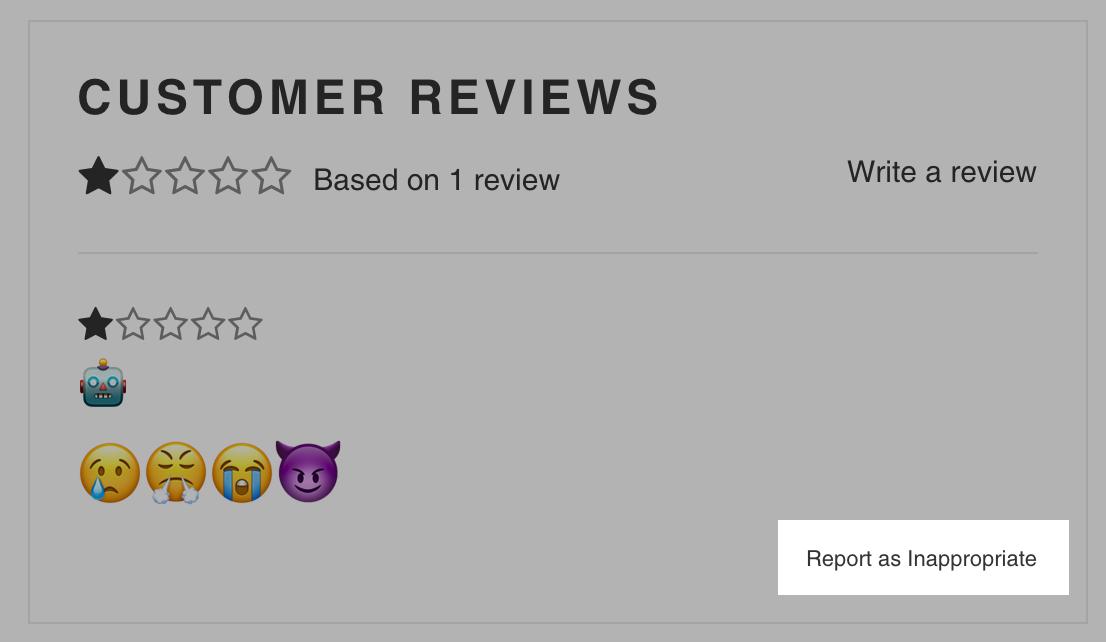
Deze recensies worden nu weergegeven op het tabblad Gemarkeerd van de Product Reviews-app in het Shopify-beheercentrum. Ga naar dat tabblad om de publicatie van gemarkeerde recensies ongedaan te maken of om de markering te verwijderen.
Een gemarkeerde recensie alsnog toestaan
Recensies met de status Gemarkeerd zijn door iemand op je website gemeld als ongepast. Deze recensies moeten worden gecontroleerd op ongepaste content en vervolgens worden verwijderd of alsnog worden toegestaan.
Stappen:
Klik in het Shopify-beheercentrum op Instellingen > Apps en verkoopkanalen.
Klik op de pagina Apps en verkoopkanalen op Product Reviews.
Klik op App openen.
Klik op Gemarkeerd.
Klik op de gemarkeerde recensie die je alsnog wilt publiceren.
Klik op de pagina van de recensie op Markering verwijderen.
Bulkacties
Je kunt recensies in bulk publiceren, intrekken, toestaan of verwijderen met behulp van het menu Bulkacties.
Stappen:
Klik in het Shopify-beheercentrum op Instellingen > Apps en verkoopkanalen.
Klik op de pagina Apps en verkoopkanalen op Product Reviews.
Klik op App openen.
Gebruik de selectievakjes om de recensies te selecteren die je wilt wijzigen.
Selecteer in het menu Bulkacties de actie die je wilt uitvoeren:
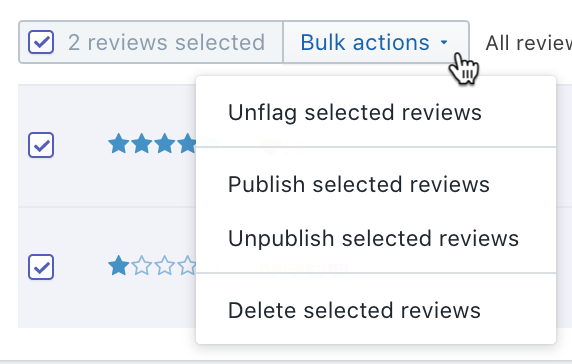
Recensies zoeken
Je kunt met behulp van de zoekbalk naar trefwoorden zoeken in de titels van productrecensies.
Stappen:
Klik in het Shopify-beheercentrum op Instellingen > Apps en verkoopkanalen.
Klik op de pagina Apps en verkoopkanalen op Product Reviews.
Klik op App openen.
Typ je zoekterm in de zoekbalk. De tekst kan alleen worden gevonden als deze in de titel van een recensie staat.
Druk op Enter (of
returnop een Mac).
Recensies sorteren
Je kunt productrecensies sorteren op basis van hun beoordeling, datum of status.
Stappen:
Klik in het Shopify-beheercentrum op Instellingen > Apps en verkoopkanalen.
Klik op de pagina Apps en verkoopkanalen op Product Reviews.
Klik op App openen.
Klik op de titel van de kolom Beoordeling, Datum of Status.
Reageren op recensies
Met Product Reviews kun je publiekelijk reageren op een recensie. Je reactie wordt samen met de recensie weergegeven op je website. Dit is erg handig om op een transparante manier te reageren op kritische of negatieve recensies.
Stappen:
Klik in het Shopify-beheercentrum op Instellingen > Apps en verkoopkanalen.
Klik op de pagina Apps en verkoopkanalen op Product Reviews.
Klik op App openen.
Klik op de recensie waarop je wilt reageren.
Typ op de pagina van de recensie je reactie in het veld Beantwoord om te beoordelen.
Klik op Antwoord publiceren wanneer je klaar bent.